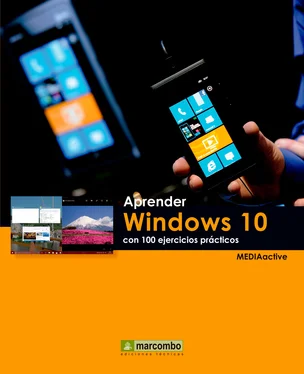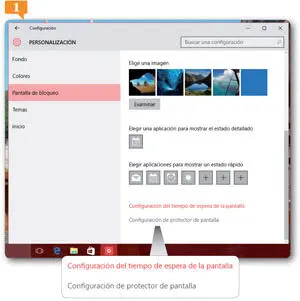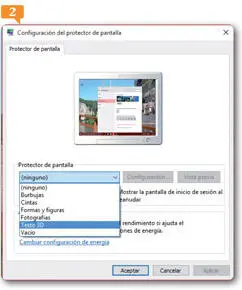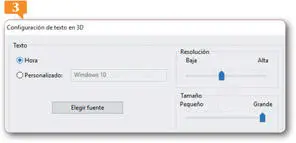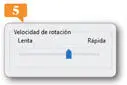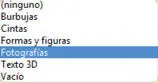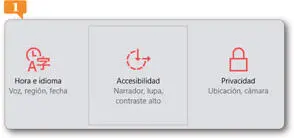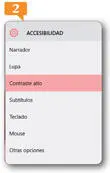IMPORTANTE
Los protectores de pantalla, también conocidos como salvapantallas, fueron creados para proteger los monitores de posibles degradaciones causadas por dejar la pantalla encendida durante mucho tiempo. La causa técnica es que la imagen estática provoca que el fósforo de los monitores se degrade y, como consecuencia, la pantalla pierda brillo.
1. De manera predeterminada, Windows 10 se presenta sin ningún protector de pantalla activado. En la ventana Configuración, active la categoría Personalización y la sección Pantalla de bloqueo.
2. Desplácese por la ventana y siga el vínculo Configuración de protector de pantalla. 
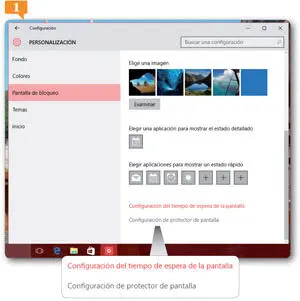
3. Se abre de esta forma el cuadro Configuración del protector de pantalla que muestra una zona de previsualización y otra de configuración. Despliegue el campo Protector de pantalla y elija, por ejemplo, Texto 3D. 
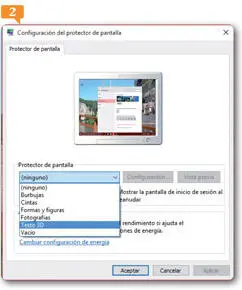
Para comprobar cómo se mostrará el protector de pantalla pulse el botón Vista previa. Para salir del modo de protección, simplemente mueva el ratón.
4. Cada uno de estos protectores predeterminados cuenta con sus propias opciones de configuración. Pulse el botón Configuración.
5. En este caso se abre el cuadro Configuración de texto en 3D, en el cual puede elegir el tipo de texto, el movimiento que realizará en pantalla, la velocidad, el tamaño, la resolución e incluso el tipo de superficie sobre el cual aparece. Active la opción Hora en el apartado Texto. 
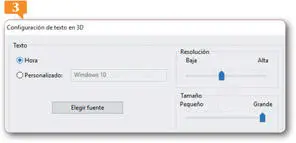
6. Pulse el botón Elegir fuente y, en el cuadro Fuente elija la fuente y el estilo que prefiera. Después pulse Aceptar.
7. Despliegue ahora el campo Tipo de rotación y elija, por ejemplo, el estilo Vaivén. 

8. Aumente la velocidad de la rotación arrastrando hacia la derecha el control del apartado Velocidad de rotación. 
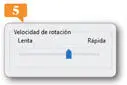
Si desea proteger el sistema cuando se reanude la actividad en el equipo tras la aparición del protector de pantalla, active la opción Mostrar la pantalla de inicio de sesión al reanudar.
9. Por último, elegiremos un color sólido para el texto del salvapantallas. Seleccione la opción Color sólido, active la opción Color personalizado y pulse el botón Elegir color.
10. En el cuadro Color, elija una de las muestras de colores básicos y pulse el botón Aceptar. 
11. Acepte el cuadro Configuración de texto en 3D pulsando el botón Aceptar.
12. Una vez configurado el aspecto del salvapantallas, aumentaremos el tiempo de espera para que se active. En el campo Esperar, escriba el valor 10 y pulse el botón Vista previa para comprobar el aspecto del salvapantallas. 

13. Mueva el puntero para desactivar el protector y aplíquelo definitivamente pulsando los botones Aplicar y Aceptar.
IMPORTANTE
Para crear un protector de pantalla que muestre una presentación de imágenes, elija la opción Fotografías e indique en su cuadro de configuración la carpeta de la que el sistema tomará las imágenes.
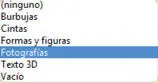
| 011 |
Configurar la accesibilidad |
DESDE LA CATEGORÍA ACCESIBILIDAD de la ventana Configuración es posible cambiar el contraste de pantalla de Windows 10 de bajo a alto. En las aplicaciones basadas en Win32 el fondo es blanco de manera predeterminada pero, si se habilita la opción de alto contraste, el color de fondo predeterminado será el negro y aparecerán otros tonos como el morado para los marcadores. Además, desde esta categoría también se pueden establecer otras características visuales como el tiempo durante el cual se mostrarán las notificaciones o el grosor del cursor.
IMPORTANTE
Tenga en cuenta que también es posible modificar otras características generales de visualización desde la categoría Accesibilidad del Panel de control de Escritorio, al que puede acceder desde el Explorador de Windows.

1. Active la sección Accesibilidad en el cuadro Configuración. 
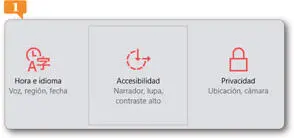
2. Desde esta sección los usuarios con limitaciones visuales o auditivas pueden personalizar determinadas características de visualización y sonido del sistema operativo. Vamos a comprobar cuál es el aspecto de Windows 10 con un contraste de pantalla alto. Active la opción Contraste alto en el panel de la izquierda. 
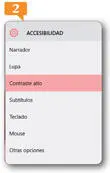
En los tres primeros temas de contraste alto, el fondo blanco pasa a ser negro y los marcadores pasan a ser de otros colores. Esta opción está especialmente recomendada para personas con discapacidad visual.
Читать дальше